LG L1960TR-BF, L1760TR-BF User Manual [fr]
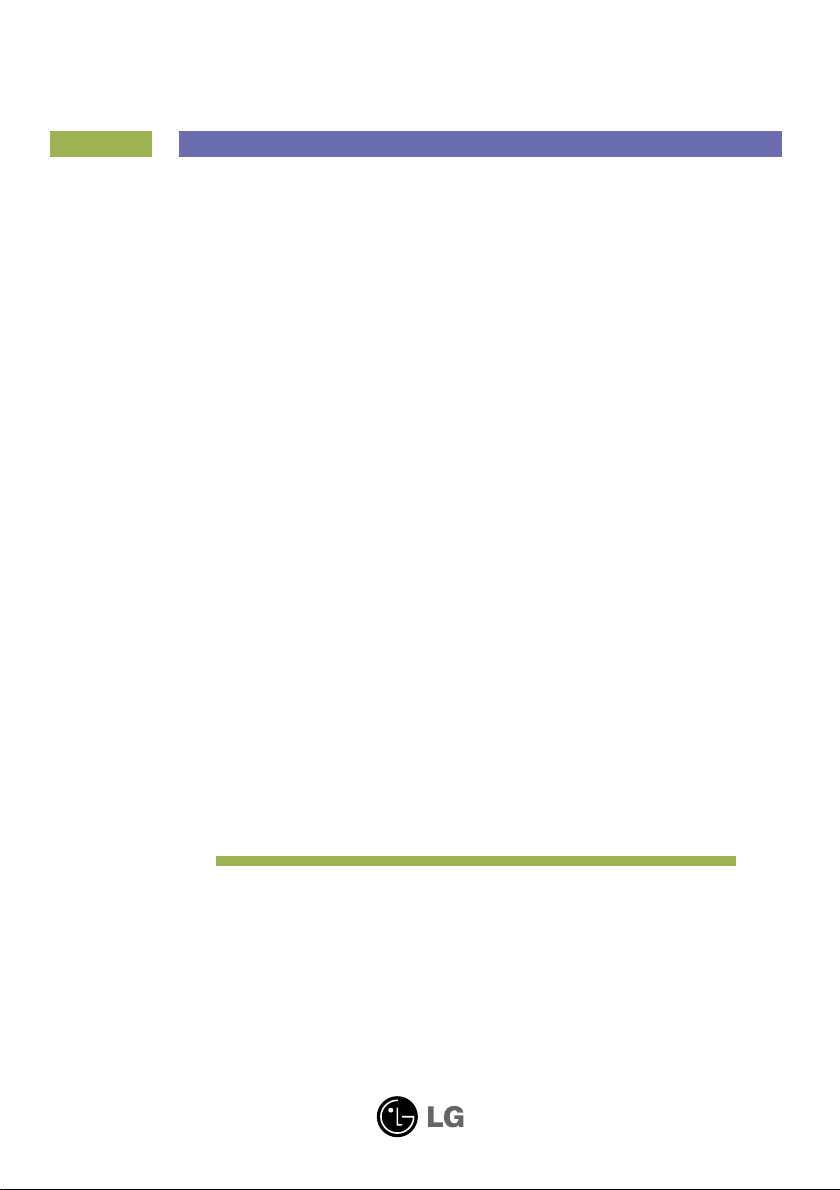
Manuel d’utilisation
L1760TQ
L1960TQ
L1760TG
L1960TG
L1760TR
L1960TR
L1960TC
Veuillez lire attentivement les Précautions importantes avant d'utiliser
cet appareil.
Conservez ce manuel (CD) à portée de main pour pouvoir le consulter
facilement.
Reportez-vous à l’étiquette du produit et transmettez l’information portée
sur cette étiquette à votre distributeur chaque fois que vous faite appel au
service après-vente.
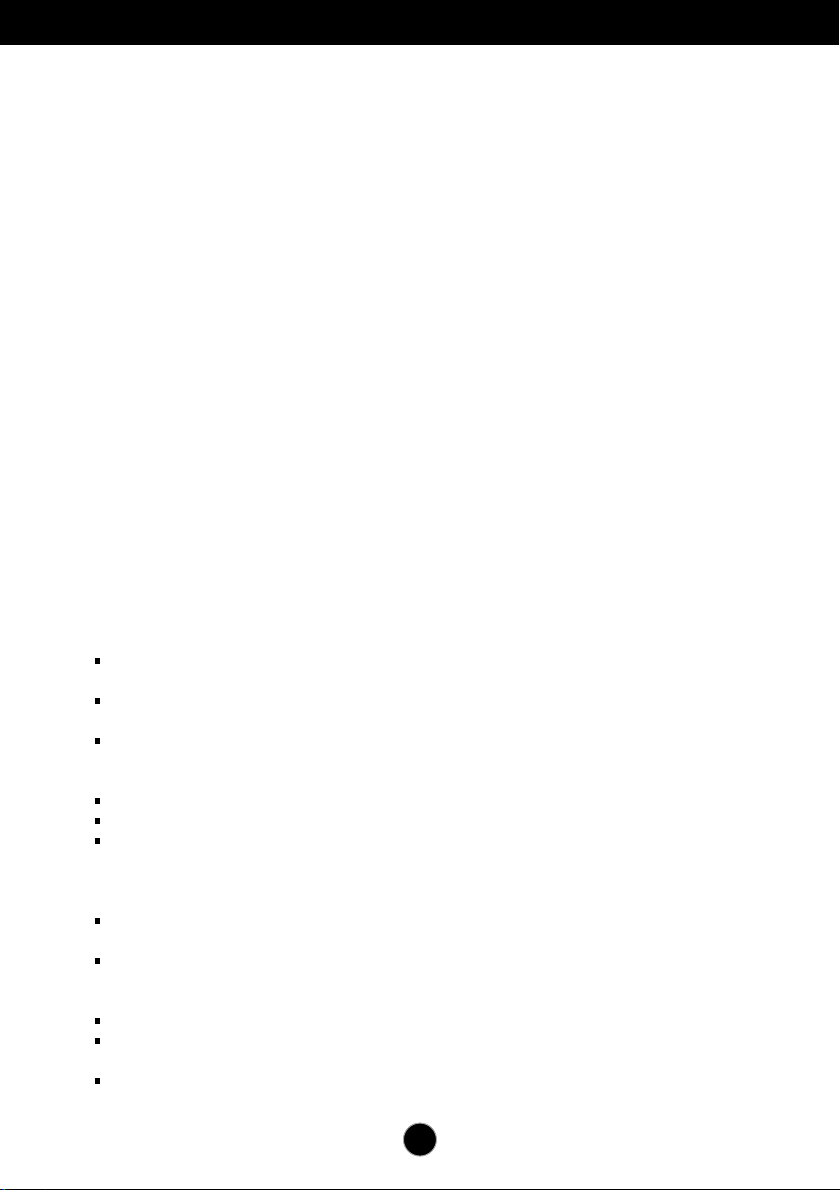
Précautions importantes
Cet appareil est conçu et fabriqué pour assurer votre sécurité. Cependant, un
mauvais usage peut entraîner des risques d'électrocution ou d'incendie. Afin de
garantir un fonctionnement correct de toutes les protections présentes dans ce
moniteur, veillez à observer les règles d'installation, d'utilisation et d'entretien
énoncées ci-dessous.
Sécurité générale
Utilisez uniquement le cordon d'alimentation fourni avec l'appareil. Si vous deviez
néanmoins en utiliser un autre, assurez-vous qu'il est conforme aux normes du
pays. Si le cordon d'alimentation présente un défaut, veuillez contacter le fabricant
ou le service de réparation agréé le plus proche afin de vous procurer un cordon
fonctionnel.
Le cordon d'alimentation constitue le dispositif principal de déconnexion. Assurezvous que la prise électrique reste facilement accessible après l'installation.
Ne faites fonctionner le moniteur qu'à partir d'une des sources d'alimentation
électrique spécifiées dans ce manuel ou affichées sur le moniteur. Si vous n'êtes
pas certain du type d'installation et d'alimentation électrique dont votre local est
équipé, consultez votre distributeur.
La surcharge en courant alternatif des prises, fiches et câbles de raccordement est
dangereuse. Il en va de même pour les cordons d'alimentation endommagés et les
prises/fiches électriques cassées. Toutes ces conditions peuvent causer des chocs
électriques et des incendies. Pour tout remplacement de ces matériels, faites appel
à un technicien de maintenance.
N'ouvrez pas le moniteur.
Il ne contient aucun élément qui puisse faire l'objet d'une intervention de
l'utilisateur.
Il recèle des hautes tensions dangereuses, même lorsque l'alimentation est
coupée.
S'il ne fonctionne pas correctement, contactez le distributeur.
Pour éviter les risques de blessure physique :
Ne placez pas le moniteur sur un plan incliné, à moins de l'y fixer solidement.
Utilisez uniquement les supports recommandés par le fabricant.
Ne faite pas tomber d’objet sur le produit. Ne le soumettez pas à des chocs.
Préservez l’écran des projectiles de toute sorte. Vous pourriez non seulement être
blessé, mais également provoquer une panne ou endommager l’écran.
Pour éviter les risques d'incendie ou de sinistre :
Éteignez toujours le moniteur lorsque vous quittez la pièce pour un temps
prolongé. Ne le laissez jamais allumé lorsque vous sortez de chez vous.
Veillez à ce que les enfants ne fasse pas tomber le moniteur ou n'insèrent
d'objets dans les ouvertures du boîtier. Certains composants internes renferment
des tensions électriques dangereuses.
N'ajoutez pas d'accessoires non prévus pour le moniteur.
Si vous devez laisser l'écran hors surveillance pour une période de temps
prolongée, débranchez-le de la prise murale.
En cas d’orage, ne touchez jamais ni le câble d’alimentation ni le câble de signal
car cela peut être très dangereux. Ceci peut provoquer un choc électrique.
C1
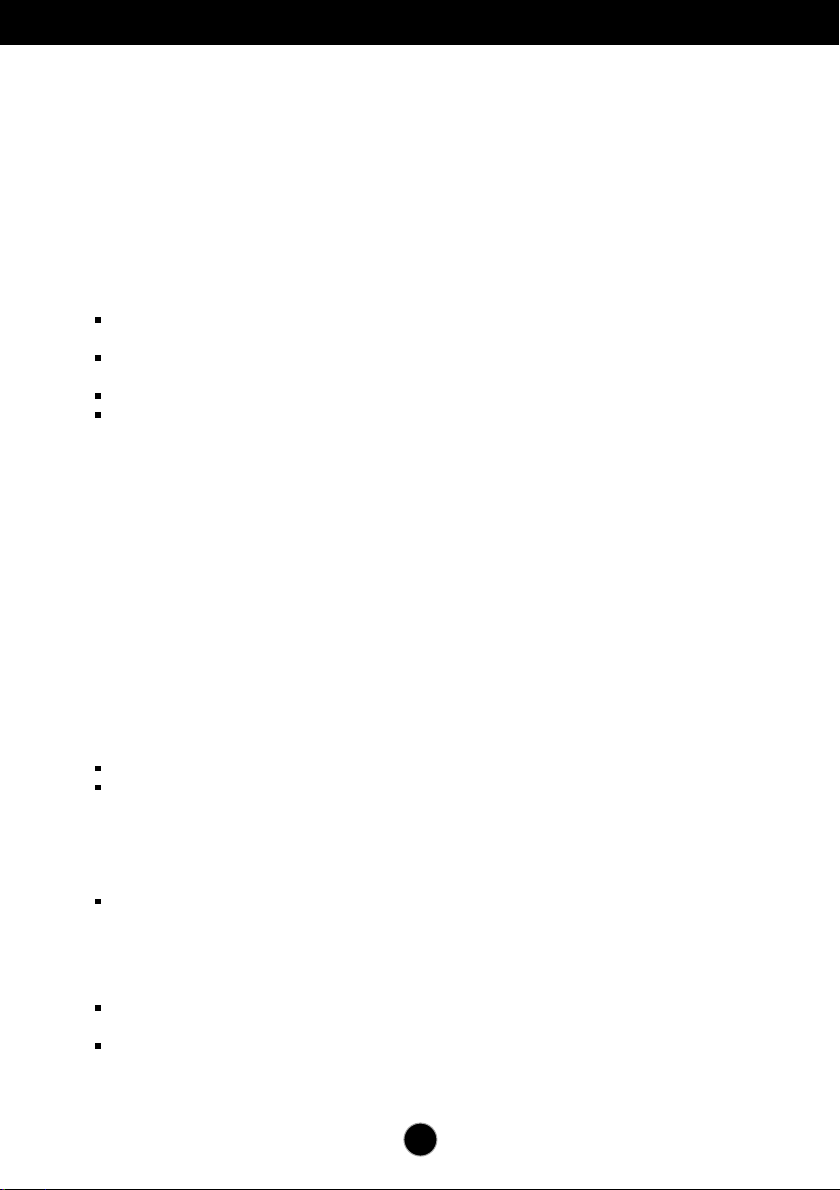
Précautions importantes
Installation
Ne faites reposer ou rouler aucun objet sur le cordon d'alimentation et placez le
moniteur de façon à protéger le cordon.
N'utilisez par le moniteur en milieu humide, par exemple à côté d'une baignoire,
d'un lavabo, d'un évier, d'un lave-linge, dans un sous-sol ou près d'une piscine.
Les moniteurs disposent d'orifices de ventilation destinés à évacuer la chaleur
générée par leur fonctionnement. Si ces orifices sont obturés, cette chaleur peut
nuire au fonctionnement du moniteur et causer un incendie. Vous ne devez donc
JAMAIS :
Placer le moniteur sur un lit, un divan, un tapis : les évents placés sous le
moniteur doivent rester libres.
Encastrer le moniteur dans un espace clos, à moins qu'une ventilation adaptée
soit installée.
Couvrir les orifices de ventilation avec des vêtements ou autres tissus.
Placer le moniteur à proximité d'un radiateur ou d'une source de chaleur.
Ne jamais frotter ou gratter l'écran LCD à matrice active avec un objet dur. Vous
risquez de rayer ou d'endommager définitivement l'écran.
N'appuyez jamais sur l'écran LCD longtemps avec le doigt, car cela peut créer des
images rémanentes.
L'écran peut comporter des pixels défaillants. Ils apparaissent sous la forme de
tâches rouges, vertes ou bleues. Cependant, ces pixels n'ont aucune influence sur
les performances de l'écran.
Si possible, utilisez les résolutions recommandées pour obtenir une qualité
d'image optimale. Lorsque vous utilisez une résolution différente de celles
recommandées, les images affichées peuvent être de mauvaise qualité. Cette
caractéristique est due à la technologie LCD.
Nettoyage
Débranchez le moniteur avant de nettoyer l'écran.
Utilisez un linge légèrement humide. N'utilisez par d'aérosol directement sur
l'écran : le produit risque de couler dans l'écran et de provoquer un choc
électrique.
Réemballage
Conservez le carton et le matériel d'emballage. Ils représentent le moyen de
transport idéal de l'appareil. En cas de déménagement ou d'expédition,
réutilisez l'emballage d'origine.
Mise en décharge sûre
La lampe fluorescente utilisée dans ce produit contient une petite quantité de
mercure.
Ne jetez pas cet appareil avec le reste de vos déchets ménagers.
L’élimination de ce produit doit s’effectuer conformément aux réglementations
en vigueur dans votre pays.
C2
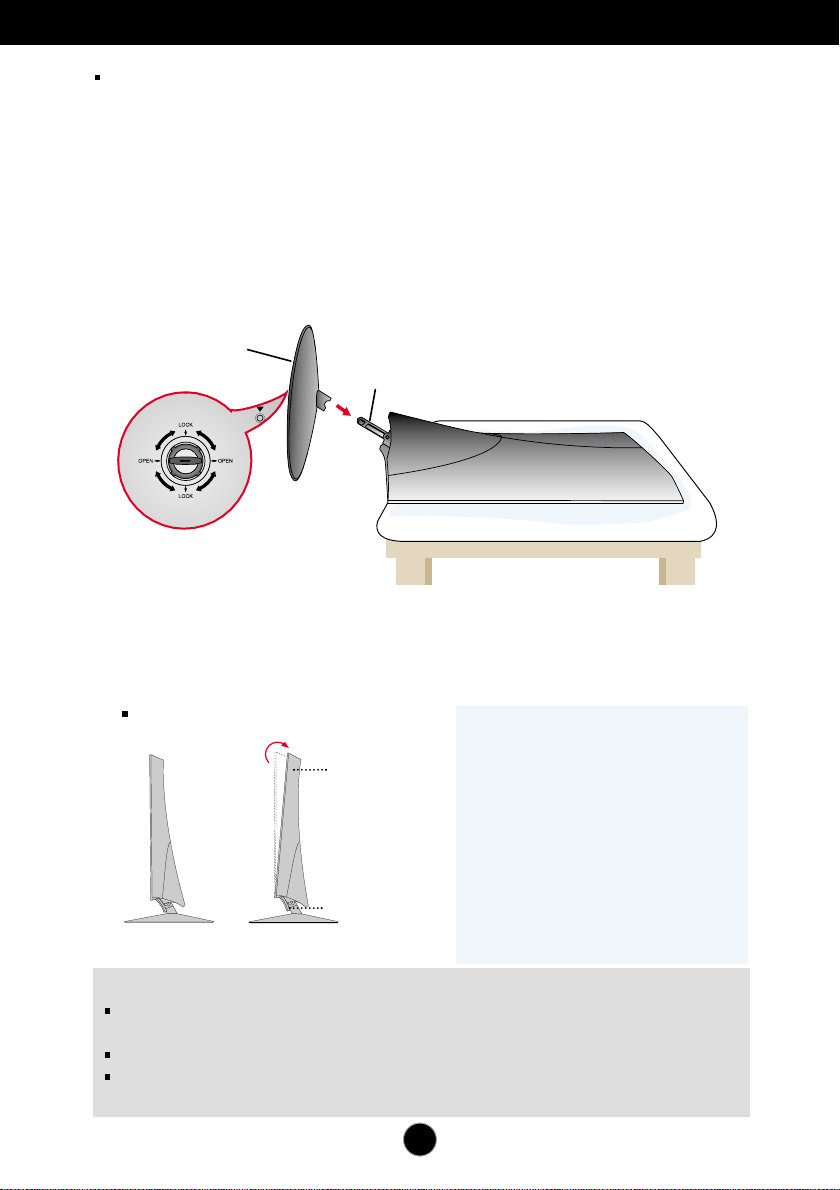
Connexion du moniteur
Avant de mettre en service le moniteur, assurez-vous qu'il est éteint, et que
le l'ordinateur et les autres périphériques sont également éteints.
Installation/démontage du socle
1. Placez le moniteur écran vers le bas sur un linge doux.
2. Veillez à installer le socle dans la bonne direction (AVANT, ARRIÈRE), puis
placez le dispositif de verrouillage situé sous l’appareil sur la position OPEN
(OUVRIR) pour assembler l’unité. Une fois l’unité assemblée, placez le
dispositif de verrouillage sur LOCK (VERROUILLER) avant d’utiliser l’appareil.
Placez le dispositif de verrouillage sur OPEN (OUVRIR) pour retirer le socle.
Base du socle
Corps du socle
LOCK (VERROUILLER)
OPEN (OUVRIR)
3. Une fois l’assemblage du socle terminé, relevez le moniteur délicatement et tournez-le
face à vous.
4. Une fois le câble raccordé, réglez l’angle du panneau pour une utilisation plus facile.
(Pour raccorder le câble, reportez-vous à la page C5).
Inclinaison du socle : -5˚~20˚
-5°
20°
Partie
supérieure du
socle
Partie inférieure
du socle
Avertissement
Veillez à ne pas placer vos doigts entre la partie
supérieure et la partie inférieure du socle lorsque
vous réglez l’angle de l’écran.
Vous risqueriez de vous coincer les doigts et de
vous blesser.
Ergonomie
Il est recommandé d'incliner le moniteur
vers l'avant d'un angle qui ne doit pas
excéder 5 degrés afin de garder une
position ergonomique et confortable.
Important
Cette illustration présente un modèle de connexion général. Votre moniteur peut être
différent de celui présenté ici.
Une fois que le socle est en place, n'essayez pas de l'enlever.
Ne transportez pas le moniteur en le maintenant la tête en bas par le socle. Il risque de
tomber et de s'endommager, ou bien de vous blesser le pied.
C3
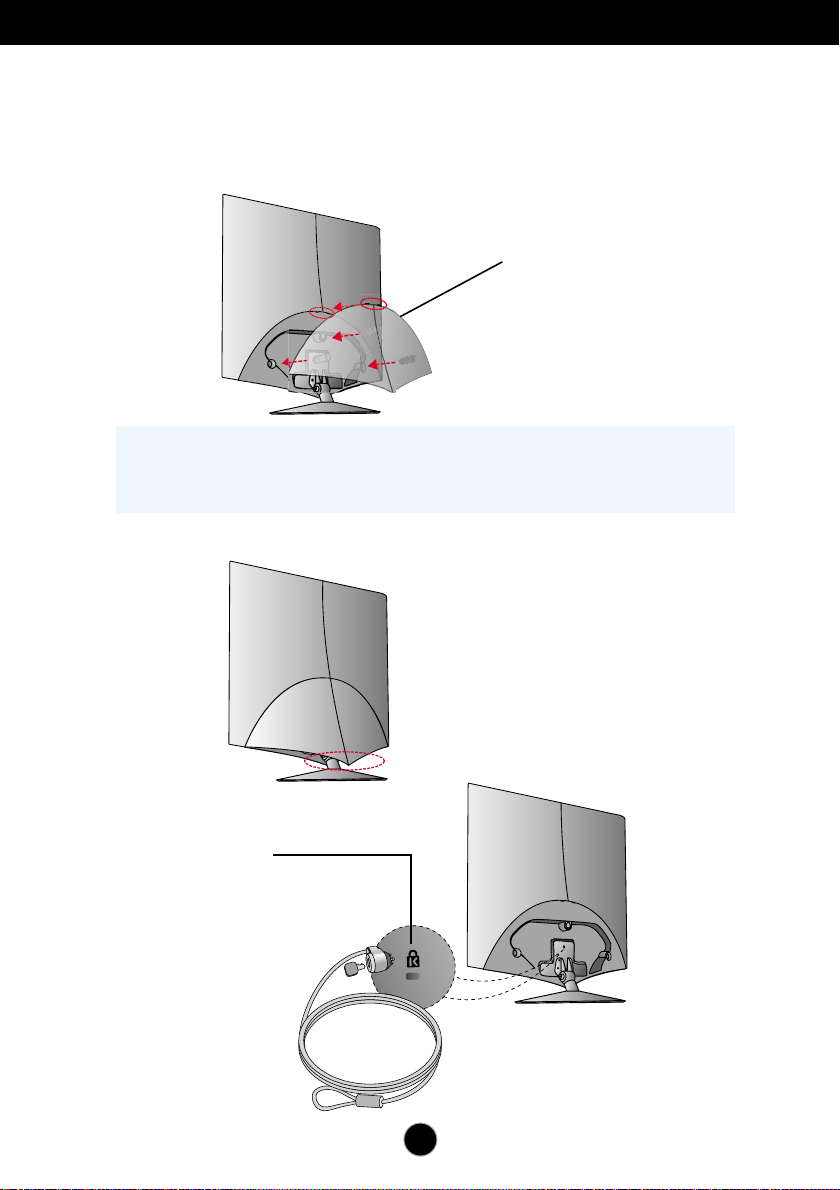
Connexion du moniteur
Pour fixer ou retirer le boîtier arrière
1. Pour installer le boîtier arrière, fixez-le tout d’abord sur les 3 orifices, puis faites-le
glisser vers le haut pour qu’il s’insère dans la rainure supérieure.
REMARQUE
- Avant utilisation, replacez le boîtier arrière après avoir raccordé les câbles.
(Pour raccorder le câble, reportez-vous à la section « Connexion à l’ordinateur »)
2. Pour retirer le boîtier arrière, tenez la partie inférieure, puis tirez-la.
Boîtier arrière
Fixation de sécurité
Kensington
Relié à un câble de blocage
vendu séparément dans tout
magasin informatique.
C4
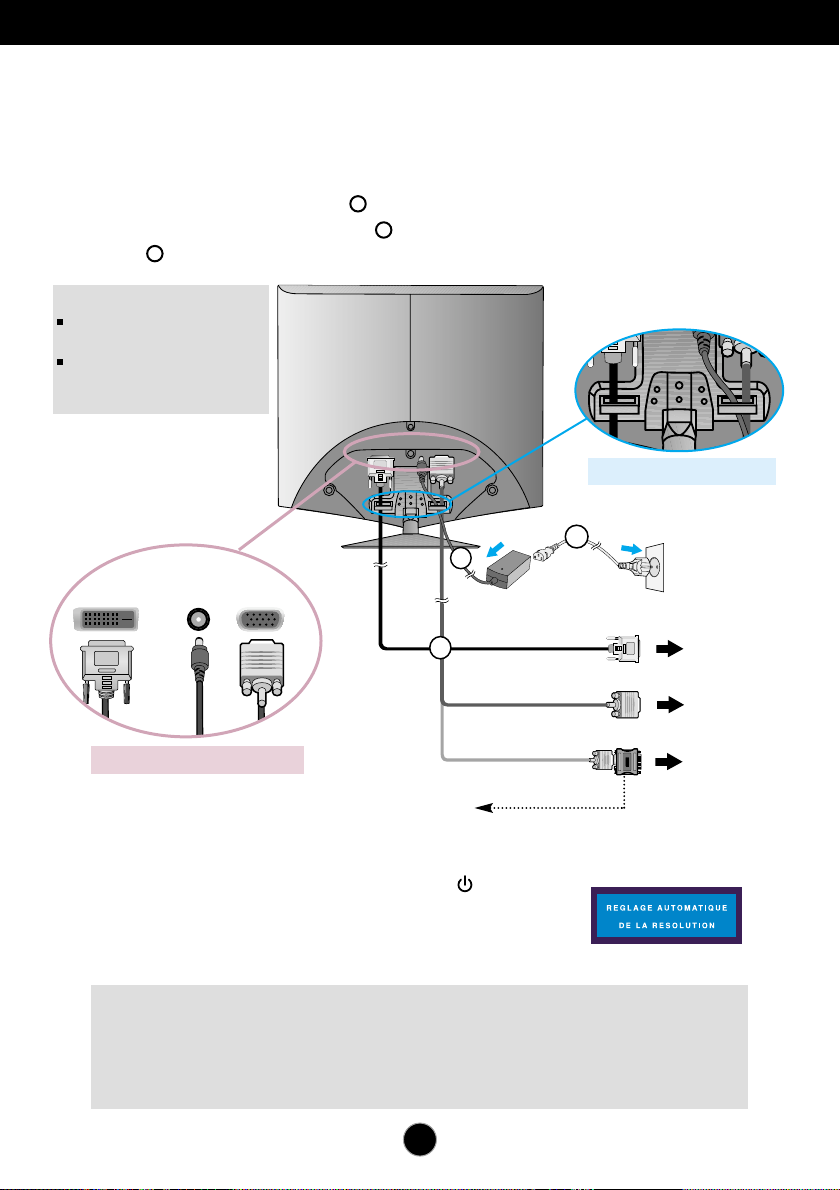
Connexion du moniteur
DVI-D DC-IN D-SUB
DVI-D DC-IN D-SUB
Connexion à l’ordinateur
1. Avant de mettre en service le moniteur, assurez-vous qu'il est éteint, et que le
l'ordinateur et les autres périphériques sont également éteints.
2. Connectez le câble vidéo. Une fois le câble connecté, serrez les vis papillon pour
assurer une bonne connexion.
3. Raccordez le câble d’alimentation avec l’adaptateur CA-CC (alimentation CA-
CC) , puis branchez le câble dans la prise.
2
REMARQUE
La vue arrière de l'appareil est
volontairement simplifiée.
Elle représente un modèle
général ; il se peut que votre
moniteur soit différent.
1
3
[Disposition des câbles]
3
2
Type prise secteur
[Raccordement des câbles]
4.
Appuyez sur la touche de mise sous/hors tension pour mettre
l’unité sous tension. Lorsque l'alimentation du moniteur est
allumée, la fonction 'Self Image Setting Function' ('Réglage
automatique de l'image') est automatiquement exécutée.
(Mode Analogique uniquement)
REMARQUE
‘Self Image Setting Function’ ('Réglage automatique de l'image'): Cette fonction fournit à l'utilisateur des
réglages d'écran optimaux. Lorsque l'utilisateur connecte le moniteur pour la première fois, cette fonction
règle automatiquement l'écran aux réglages optimaux sur des signaux d'entrée individuels.
Fonction ‘SET/AUTO’: Lorsque vous rencontrez des problèmes, comme une image trouble, des lettres
troubles, du scintillement ou une image déformée lors de l’utilisation du dispositif ou après avoir changé la
résolution de l’écran, appuyez sur le bouton de réglage automatique SET/AUTO pour améliorer la résolution.
1
(Cette fonction n'est pas disponible dans tous les pays)
Adaptateur pour Macintosh
Avec les ordinateurs Apple Macintosh, un adaptateur est nécessaire pour passer du
connecteur VGS D-sub haute densité à 15 broches sur 3 rangées du câble fourni au
connecteur à 15 broches sur 2 rangées.
Signa numérique DVI
PC
PC
MAC
C5
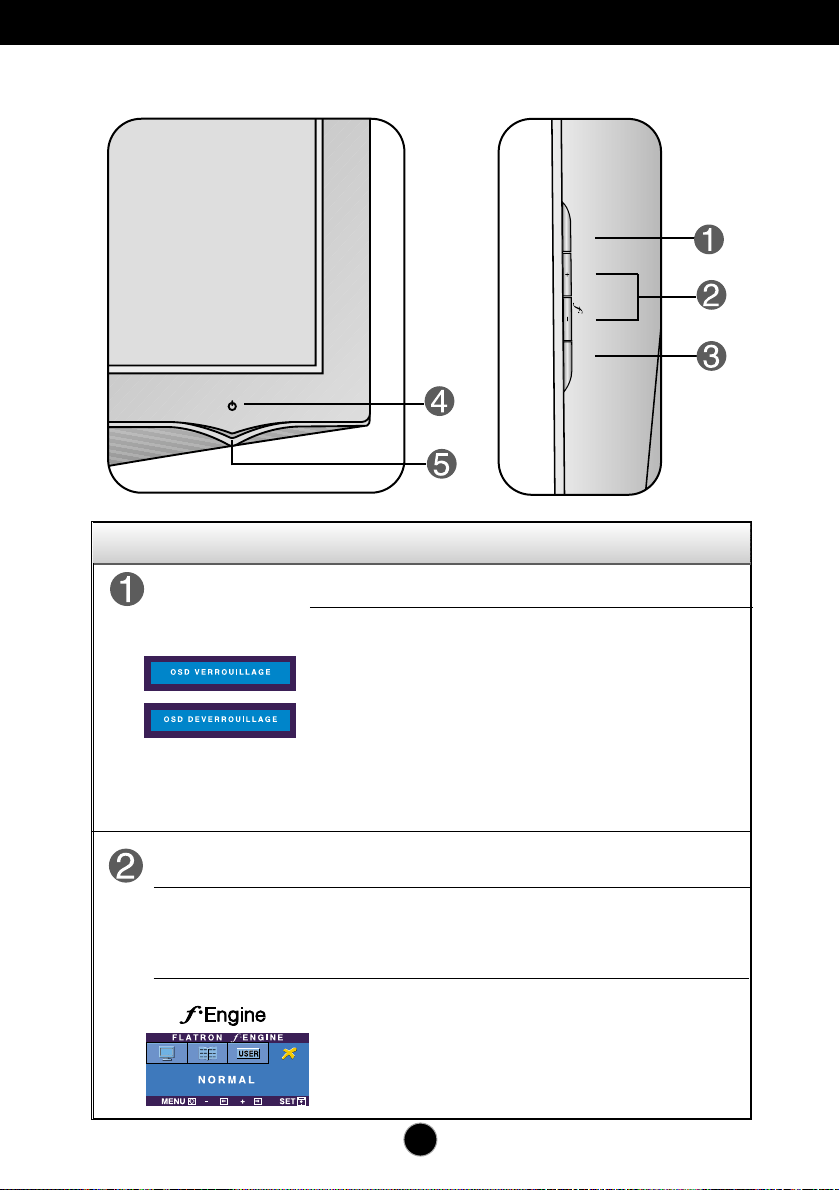
Fonctions du panneau de commande
SO
U
R
C
E
SO
U
R
C
E
M
E
NU
M
E
NU
SET/AUTOSET/AUTO
EngineEngine
Commandes du panneau Lat
Commande Fonction
Bouton MEN
U
Ce bouton permet de faire apparaître et disparaître
l'affichage du menu à l'écran.
OSD VERROUILLAGE/DEVERROUILLAGEE
Cette fonction vous permet de verrouiller les paramètres de
commande actuels afin qu'ils ne soient pas modifiés par
inadvertance. Appuyez sur la bouton MENU et maintenezla enfoncée pendant plusieurs secondes. Le message "OSD
VERROUILLAGE" devrait apparaître.
Vous pouvez déverrouiller les commandes du menu à
l’écran en appuyant sur la bouton MENU pendant plusieurs
secondes. Le message "OSD DEVERROUILLAGEE"
devrait apparaître.
é
rales
Boutons
Bouton
+
+
Touche directe
SOURCE
Bouton
-
Utilisez ces boutons pour sélectionner ou régler des
-
fonctions sur l'écran OSD.
Ce bouton permet d'activer le connecteur D-Sub ou DVI.
Cette fonction est utilisée lorsque deux ordinateurs sont
connectés au moniteur. L'option sélectionnée par défaut est
D-Sub.
Pour obtenir de plus amples informations, reportez-vous à
la page C13.
C6
